Helt ny Media Browser
Spännande nya funktioner kommer med den senaste uppdateringen av FotoMagico 6.2
Integrerat arbetsflöde med Apple® Photos,
iCloud-bibliotek och Adobe® Lightroom
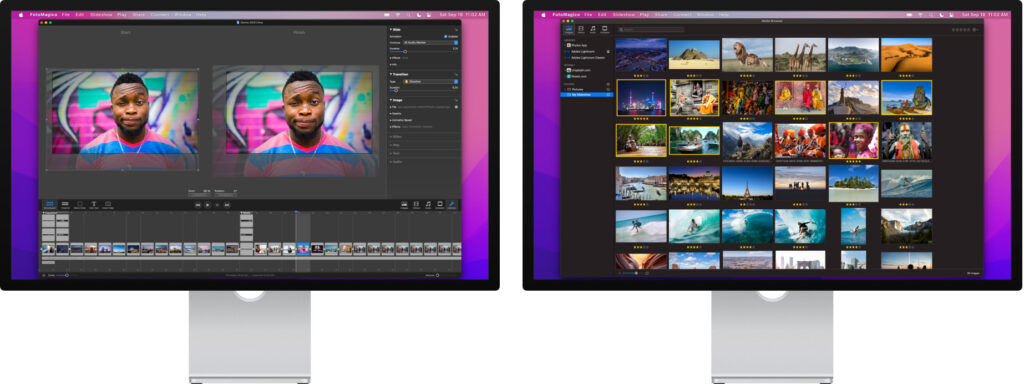
Den nya webbläsare för media tillgång till olika källor, Apple App för foton, iCloud Photos Library, Musik-app, Adobe Lightroom CC och Classic, Finder-mappar, eller gratis aktietjänster som Unsplash.com och Pexels.com.
Läs allt om den nya Media Browser här.
Stöd för trådlös presentatör

Trådlösa fjärrkontroller för presentationer är nödvändiga för de allra flesta presentationer. FotoMagico stöder nu MS PowerPoint-standarden för trådlösa presentatörer.
Ladda ner uppdatering
💰 – Måste jag betala för uppdateringen?
Nej ! Varje uppdatering ingår i din prenumerationsplan - alltid. 😁
Hur får jag tag på den senaste versionen?
Slå på automatisk nedladdning - för att alltid hålla dig uppdaterad (rekommenderas starkt).
MacOS
Eftersom vi har två återförsäljare av vår macOS-baserade programvara, 1st Apple® AppStore® och 2nd FotoMagico® Fastspring® Butik - måste du ladda ner uppdateringen från butiken där du köpte den. Eller slå bara på automatiska uppdateringar för att göra det enklare för dig. FotoMagico kommer sedan att använda den korrekta för att uppdatera sökvägen.
Hur använder man den nya Media Browser?
Den nya webbläsare för media är tillgänglig i sidofältet i ett FotoMagico-fönster. Men om du väljer "Media Browser" från menyn "Window" kan du öppna media browsern i ett större fristående fönster som kan flyttas oberoende av FotoMagicos huvudfönster.
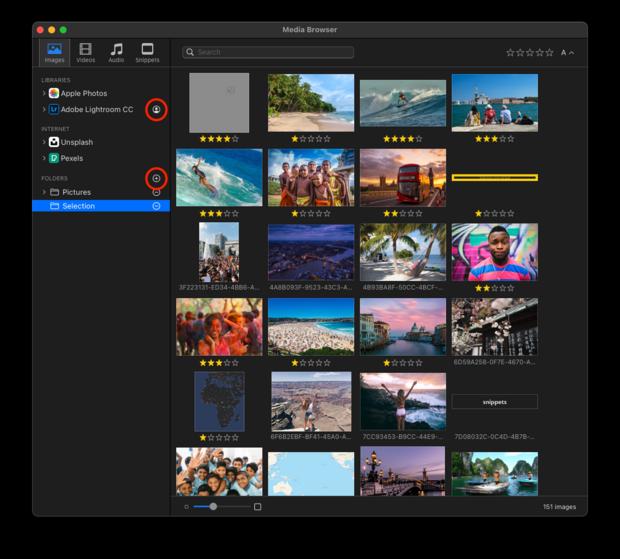
Den nya mediewebbläsaren implementerar många önskemål från FotoMagicos användare. Ytterligare sorterings- och filtreringsalternativ finns nu tillgängliga. Adobe Lightroom CC och Lightroom Classic stöd är nu tillgängligt.
Klicka på Person-ikon bredvid Adobe Lightroom CC för att logga in på ditt Adobe-konto. Lägg till nya Finder-mappar genom att klicka på den inringade knappen ⊕. Om du vill ta bort en mapp igen klickar du på knappen ⊖.
Musik snippets är omlokaliserad i Fliken Ljud av den nya mediewebbläsaren.
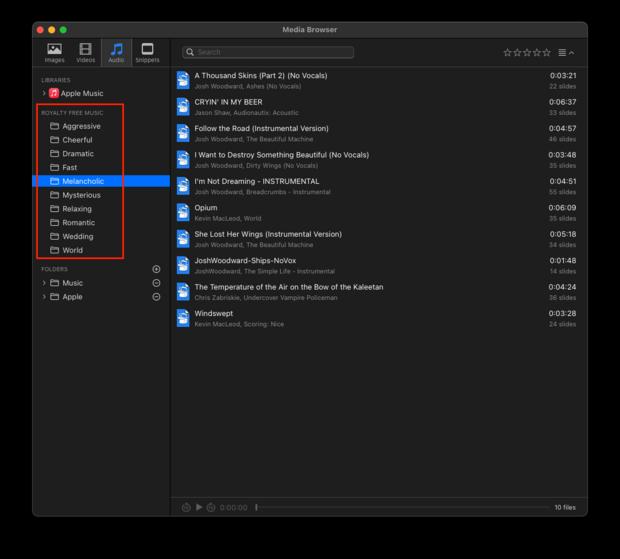
För att hjälpa dig att skapa bättre bildspel har vi lagt till direkt sökfunktioner för de kostnadsfria arkivwebbplatserna Unsplash.com och Pexels.com. Du kan ange vilket sökord som helst (t.ex. "Paris") för att ladda ner gratis bilder som du kan använda i ditt bildspel. Särskilt användbart om du saknar en bild i ditt eget bibliotek som behövs för att berätta din historia. Både Unsplash.com och Pexels.com stöder filtrering efter bildförhållande, orientering och färgstil. Klicka på knappen ⊕ för att spara ett sökresultat permanent. När du drar en miniatyrbild till storyboarden infogas den fullupplösta bilden i ditt bildspel.
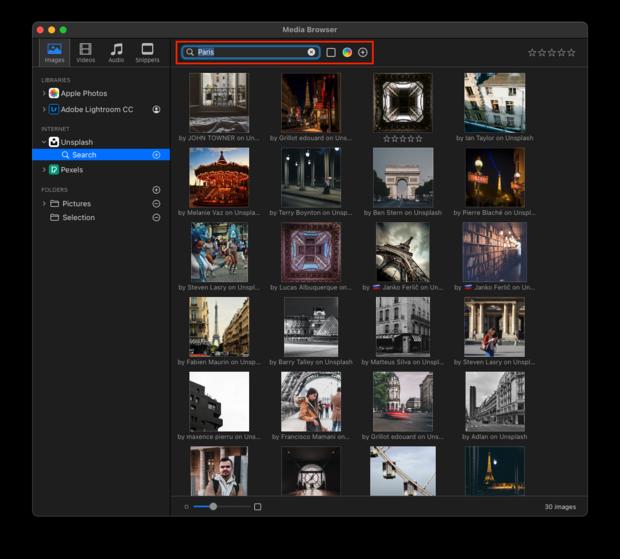
Om du högerklickar på en miniatyrbild visas en snabbmeny med Få information. Detta kommer att visa en popover med metadata om en mediefil. Denna popover innehåller ofta hyperlänkar till den ursprungliga mediefilen. När det gäller innehåll som hämtats från internet kommer detta att länka direkt till den webbsida där mediefilen har sitt ursprung.
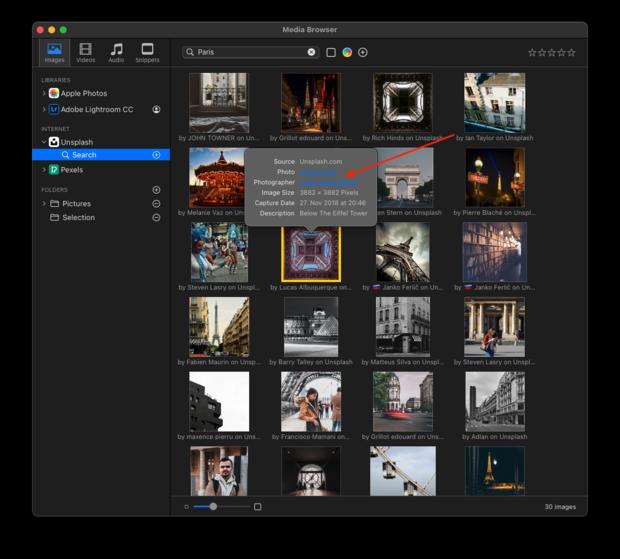
När du använder gratis bilder och videor från Unsplash.com eller Pexels.com rekommenderar vi att du nämner upphovsmännen till dessa bilder i slutet av ditt bildspel. För att göra detta enklare lägger vi till nya textplatshållare. När du använder dessa platshållare i ett textlager infogas de korrekta citaten automatiskt.




